Сборка компьютера
 Рано или поздно у каждого пользователя ПК возникает необходимость открыть системный блок (это тот металлический коробок, который гудит у Вас под столом
Рано или поздно у каждого пользователя ПК возникает необходимость открыть системный блок (это тот металлический коробок, который гудит у Вас под столом  )... Одним при одной только мысли об этом становится страшно и они просто вызывают мастера. Другим, наоборот, интересно покопаться во "внутренностях" своего компьютера и часто такой интерес все равно кончается вызовом специалиста
)... Одним при одной только мысли об этом становится страшно и они просто вызывают мастера. Другим, наоборот, интересно покопаться во "внутренностях" своего компьютера и часто такой интерес все равно кончается вызовом специалиста 
Но есть и третий сорт людей... Эти "ушлые" товарищи сразу залезут в Интернет (или даже прочитают инструкцию!!!), выяснят, как все устроено и только потом откроют системный блок и самостоятельно произведут, например, замену оперативной памяти или подключат еще один жесткий диск . Если Вы читаете эту статью, то, можете поставить себе виртуальный плюсик – Вы один из немногих людей, которые сразу думают, а потом уже что-то делают
. Если Вы читаете эту статью, то, можете поставить себе виртуальный плюсик – Вы один из немногих людей, которые сразу думают, а потом уже что-то делают 
Вариантов может быть и больше (например, замена батарейки BIOS, сброс CMOS-памяти, очистка компьютера от пыли и т.п.). Суть в том, что так или иначе, а корпус придется вскрывать. Нежелательно делать это только в том случае, если ПК еще на гарантии и Вы не хотите ее потерять. Во всех же остальных случаях Вы можете делать со своим "системником" все, что захотите. И вот о том, как сделать это, соблюдая знаменитую клятву Гиппократа ("Не навреди!"), мы и поговорим далее.
А что под крышечкой?
Начнем нашу операцию с отключения всех проводов от задней стенки системного блока (если Вы работаете с уже эксплуатируемым ПК). Ваш "системник" должен стать полностью свободным ото всех кабелей, чтобы Вы могли беспрепятственно вытащить его из-под стола на свет Божий 
Следующий шаг – вскрытие... Обычно для этого достаточно открутить пару-тройку шурупов, которые держат правую (если смотреть на системный блок сзади) боковую стенку. Тут следует вооружиться стандартной крестообразной отверткой, однако есть и блоки, которые имеют хитрую систему безотверточной фиксации – там уже придется действовать по ситуации . Сдвигаем в сторону открученную стенку и видим примерно такую картину:
. Сдвигаем в сторону открученную стенку и видим примерно такую картину:

Куча проводов, непонятных пока микросхем и устройств первый раз могут обескуражить. Но, достаточно вникнуть в суть вопроса и все встанет на свои места Для начала предлагаю разобраться, без чего компьютер не сможет полноценно работать:
Для начала предлагаю разобраться, без чего компьютер не сможет полноценно работать:
[list="color: rgb(0, 0, 0); font-family: Arial, sans-serif; font-size: 15px; line-height: 21.503999710083px; background-color: rgb(255, 255, 255);"]
[*]материнская плата;
[*]процессор;
[*]блок питания;
[*]жесткий диск;
[*]оперативная память.
[/list]
К этому перечню можно добавить еще ряд устройств. Например, если на материнской плате нет интегрированной видеокарты (или она вышла из строя), то в соответствующий разъем придется вставить видеоплату. А, если нет разъема под коннектор RJ-45, то необходимо озаботиться еще и установкой сетевой платы.
Остальные комплектующие – по желанию. Хотите, подключите старенький флоппи-дисковод для дискет, а, хотите, вместо него поставьте супермодный кардридер "все-в-одном" для любых карт памяти. Оснастите, свой ПК дисководом или установите на его лицевой панели кучу светящихся индикаторов, которые показывают температуру процессора/скорость вращения кулеров/время и дату/погоду на Марсе/последнюю сводку новостей уездного города N (нужное подчеркнуть ).
).
 . Это – основная микросхема (я бы даже сказал, "макросхема", взглянув на ее размеры), от выбора которой, по сути, зависит весь потенциал Вашего будущего (или уже купленного ПК).
. Это – основная микросхема (я бы даже сказал, "макросхема", взглянув на ее размеры), от выбора которой, по сути, зависит весь потенциал Вашего будущего (или уже купленного ПК).
При выборе материнской платы обратите внимание на следующие основные нюансы:
[list="color: rgb(0, 0, 0); font-family: Arial, sans-serif; font-size: 15px; line-height: 21.503999710083px; background-color: rgb(255, 255, 255);"]
[*]Форм-фактор. Грубо говоря, это размер нашей материнской платы. Сейчас чаще всего в продаже имеются модели в форм-факторах ATX и micro-ATX. Первые – большие платы с полным набором разъемов, которые подходят для сборки высокпроизводительных игровых компьютеров. micro-ATX же чаще всего можно встретить в так называемых "офисных" ПК. Они меньше размером и за счет этого вмещают меньше различных разъемов и выходов. Зато, в отличие от ATX-плат, они не требуют дополнительного охлаждения, за счет чего компьютеры на их базе меньше шумят.
В зависимости от форм-фактора Вам также придется подбирать корпус компьютера. В идеале он должен полностью вмещать в себя саму материнскую плату и иметь еще достаточно места для установки блока питания (может быть в комплекте), а также дополнительных устройств (винчестеры, дисководы и т.п.). При этом внутри должно оставаться еще место для свободной циркуляции воздуха, который будет выводить излишки выделяемого тепла через вентиляционные отверстия на задней стенке (и, возможно, на боковых и верхних);
[*]Сокет. Применительно к материнским платам сокет – это тип разъема под процессор. Сокетов, как и различных вариантов процессоров существует довольно много, поэтому, Вам нужно заранее определиться с этим параметром при выборе материнской платы. К определенным сокетам подходят только определенные процессоры, поэтому не надейтесь в разъем FM2+ (сокет под 2-4-ядерные процессоры AMD) воткнуть процессор Intel Core i7 ;
;
[*]Количество и тип разъемов под ОЗУ. Оперативной памяти много не бывает Поэтому, обратите внимание на количество слотов под нее и максимальный объем ее допустимого размера в гигабайтах (об этом пишется в инструкции к материнской плате). Также одним из основных факторов в вопросе памяти является ее тип, который поддерживается системной платой. На сегодняшний день наибольшее распространение получили модули типа DDR (недавно вышла 4-я спецификация этого типа памяти). Каждый из четырех существующих форматов DDR несовместим друг с другом, поэтому, это нужно учитывать при сборке ПК;
Поэтому, обратите внимание на количество слотов под нее и максимальный объем ее допустимого размера в гигабайтах (об этом пишется в инструкции к материнской плате). Также одним из основных факторов в вопросе памяти является ее тип, который поддерживается системной платой. На сегодняшний день наибольшее распространение получили модули типа DDR (недавно вышла 4-я спецификация этого типа памяти). Каждый из четырех существующих форматов DDR несовместим друг с другом, поэтому, это нужно учитывать при сборке ПК;
[*]Количество и тип разъемов под видеокарту. Во многих материнских платах имеется встроенная (или, как еще называют по-научному, интегрированная) видеокарта. Точнее, это видеочип, который имеет VGA (реже DVI) выход в левой части системной платы, которая выходит на заднюю стенку системного блока. Однако, такие чипы обычно не отличаются особой производительностью и играть в игры, например, с такой "видеокартой" то еще удовольствие
К счастью, все современные материнские платы оснащены дополнительными разъемами PCI-Express (устаревший вариант – AGP), в которые можно вставить дополнительную графическую карту. Здесь стоит обратить внимание на количество таких разъемов и возможность их (если их больше одной штуки) работать в паре. Поскольку ведущих производителей видеокарт на сегодняшний день два, то и технологий, которыми обозначается такая возможность, две. Для видеоускорителей от nVidia это меткаSLI, а для ATI – CrossFire;
[*]Дополнительные разъемы. Хорошая материнская плата должна иметь потенциал для развития и апгрейда. Поэтому, обратите внимание на наличие и достаточное количество различных дополнительных разъемов. Это могут быть разъемы PCI для подключения различных плат расширения (звуковых, сетевых, слотов USB, FireWire и т.п.), корпусных кулеров, дополнительных USB-, ИК-, COM- и прочих портов. Здесь действует принцип "чем больше, тем лучше". Однако с увеличением потенциала будет расти и энергопотребление, поэтому со временем может потребоваться замена блока питания на более мощный.
[/list]
На самом деле нюансов по каждому из пунктов намного больше, но все их мы в рамках статьи рассмотреть, увы, не можем. Поэтому, я даю Вам лишь основные ориентиры, которые помогут существенно сузить круг поисков, но без поиска оптимального соотношения конфигурация/цена Вам все равно не обойтись
Ну, а теперь, представим, что мы уже купили все, что нужно, и начинаем сборку... ЧИТАТЬ ДАЛЕЕ
P.S. Копирование данной статьи допускается только с согласия администрации сайта BestFREE.ru с сохранением авторства Руслана Тертышного и всех P.S. и P.P.S со ссылками на BestFREE.ru.
P.P.S. Полную версию статьи про сборку компьютера можно прочитать по адресу: http://www.bestfree.ru/article/computer/computer-building.php.

 Рано или поздно у каждого пользователя ПК возникает необходимость открыть системный блок (это тот металлический коробок, который гудит у Вас под столом
Рано или поздно у каждого пользователя ПК возникает необходимость открыть системный блок (это тот металлический коробок, который гудит у Вас под столом Но есть и третий сорт людей... Эти "ушлые" товарищи сразу залезут в Интернет (или даже прочитают инструкцию!!!), выяснят, как все устроено и только потом откроют системный блок и самостоятельно произведут, например, замену оперативной памяти или подключат еще один жесткий диск
Суть вопроса
Итак, в данной статье речь пойдет о том, как правильно собрать компьютер. Но, вопрос, зачем? Ну, хотя бы вот:- Вы хотите купить новый ПК и сэкономить (собранные системные блоки обычно на 20-30% дороже, чем те же комплектующие, купленные по-отдельности);
- Вам нужно подключить новые запчасти (память, видеокарту, жесткий диск и т.п.);
- Вам нужно отремонтировать свой компьютер...
Вариантов может быть и больше (например, замена батарейки BIOS, сброс CMOS-памяти, очистка компьютера от пыли и т.п.). Суть в том, что так или иначе, а корпус придется вскрывать. Нежелательно делать это только в том случае, если ПК еще на гарантии и Вы не хотите ее потерять. Во всех же остальных случаях Вы можете делать со своим "системником" все, что захотите. И вот о том, как сделать это, соблюдая знаменитую клятву Гиппократа ("Не навреди!"), мы и поговорим далее.
А что под крышечкой? 
Начнем нашу операцию с отключения всех проводов от задней стенки системного блока (если Вы работаете с уже эксплуатируемым ПК). Ваш "системник" должен стать полностью свободным ото всех кабелей, чтобы Вы могли беспрепятственно вытащить его из-под стола на свет Божий Следующий шаг – вскрытие... Обычно для этого достаточно открутить пару-тройку шурупов, которые держат правую (если смотреть на системный блок сзади) боковую стенку. Тут следует вооружиться стандартной крестообразной отверткой, однако есть и блоки, которые имеют хитрую систему безотверточной фиксации – там уже придется действовать по ситуации

Куча проводов, непонятных пока микросхем и устройств первый раз могут обескуражить. Но, достаточно вникнуть в суть вопроса и все встанет на свои места
[list="color: rgb(0, 0, 0); font-family: Arial, sans-serif; font-size: 15px; line-height: 21.503999710083px; background-color: rgb(255, 255, 255);"]
[*]материнская плата;
[*]процессор;
[*]блок питания;
[*]жесткий диск;
[*]оперативная память.
[/list]
К этому перечню можно добавить еще ряд устройств. Например, если на материнской плате нет интегрированной видеокарты (или она вышла из строя), то в соответствующий разъем придется вставить видеоплату. А, если нет разъема под коннектор RJ-45, то необходимо озаботиться еще и установкой сетевой платы.
Остальные комплектующие – по желанию. Хотите, подключите старенький флоппи-дисковод для дискет, а, хотите, вместо него поставьте супермодный кардридер "все-в-одном" для любых карт памяти. Оснастите, свой ПК дисководом или установите на его лицевой панели кучу светящихся индикаторов, которые показывают температуру процессора/скорость вращения кулеров/время и дату/погоду на Марсе/последнюю сводку новостей уездного города N (нужное подчеркнуть
Первое слово – "мама"
Если вернуться к списку необходимых компонентов, который я привел выше, то Вы увидите, что первым номером у нас идет материнская плата. Это не те деньги, которые Ваша мать платит за Ваше обучение в университете или по ипотечному кредитуПри выборе материнской платы обратите внимание на следующие основные нюансы:
[list="color: rgb(0, 0, 0); font-family: Arial, sans-serif; font-size: 15px; line-height: 21.503999710083px; background-color: rgb(255, 255, 255);"]
[*]Форм-фактор. Грубо говоря, это размер нашей материнской платы. Сейчас чаще всего в продаже имеются модели в форм-факторах ATX и micro-ATX. Первые – большие платы с полным набором разъемов, которые подходят для сборки высокпроизводительных игровых компьютеров. micro-ATX же чаще всего можно встретить в так называемых "офисных" ПК. Они меньше размером и за счет этого вмещают меньше различных разъемов и выходов. Зато, в отличие от ATX-плат, они не требуют дополнительного охлаждения, за счет чего компьютеры на их базе меньше шумят.
В зависимости от форм-фактора Вам также придется подбирать корпус компьютера. В идеале он должен полностью вмещать в себя саму материнскую плату и иметь еще достаточно места для установки блока питания (может быть в комплекте), а также дополнительных устройств (винчестеры, дисководы и т.п.). При этом внутри должно оставаться еще место для свободной циркуляции воздуха, который будет выводить излишки выделяемого тепла через вентиляционные отверстия на задней стенке (и, возможно, на боковых и верхних);
[*]Сокет. Применительно к материнским платам сокет – это тип разъема под процессор. Сокетов, как и различных вариантов процессоров существует довольно много, поэтому, Вам нужно заранее определиться с этим параметром при выборе материнской платы. К определенным сокетам подходят только определенные процессоры, поэтому не надейтесь в разъем FM2+ (сокет под 2-4-ядерные процессоры AMD) воткнуть процессор Intel Core i7
[*]Количество и тип разъемов под ОЗУ. Оперативной памяти много не бывает
[*]Количество и тип разъемов под видеокарту. Во многих материнских платах имеется встроенная (или, как еще называют по-научному, интегрированная) видеокарта. Точнее, это видеочип, который имеет VGA (реже DVI) выход в левой части системной платы, которая выходит на заднюю стенку системного блока. Однако, такие чипы обычно не отличаются особой производительностью и играть в игры, например, с такой "видеокартой" то еще удовольствие
К счастью, все современные материнские платы оснащены дополнительными разъемами PCI-Express (устаревший вариант – AGP), в которые можно вставить дополнительную графическую карту. Здесь стоит обратить внимание на количество таких разъемов и возможность их (если их больше одной штуки) работать в паре. Поскольку ведущих производителей видеокарт на сегодняшний день два, то и технологий, которыми обозначается такая возможность, две. Для видеоускорителей от nVidia это меткаSLI, а для ATI – CrossFire;
[*]Дополнительные разъемы. Хорошая материнская плата должна иметь потенциал для развития и апгрейда. Поэтому, обратите внимание на наличие и достаточное количество различных дополнительных разъемов. Это могут быть разъемы PCI для подключения различных плат расширения (звуковых, сетевых, слотов USB, FireWire и т.п.), корпусных кулеров, дополнительных USB-, ИК-, COM- и прочих портов. Здесь действует принцип "чем больше, тем лучше". Однако с увеличением потенциала будет расти и энергопотребление, поэтому со временем может потребоваться замена блока питания на более мощный.
[/list]
На самом деле нюансов по каждому из пунктов намного больше, но все их мы в рамках статьи рассмотреть, увы, не можем. Поэтому, я даю Вам лишь основные ориентиры, которые помогут существенно сузить круг поисков, но без поиска оптимального соотношения конфигурация/цена Вам все равно не обойтись
Ну, а теперь, представим, что мы уже купили все, что нужно, и начинаем сборку... ЧИТАТЬ ДАЛЕЕ
P.S. Копирование данной статьи допускается только с согласия администрации сайта BestFREE.ru с сохранением авторства Руслана Тертышного и всех P.S. и P.P.S со ссылками на BestFREE.ru.
P.P.S. Полную версию статьи про сборку компьютера можно прочитать по адресу: http://www.bestfree.ru/article/computer/computer-building.php.


 Форум
Форум

 ⁂
⁂



 и Леночка
и Леночка

 110kv
110kv 


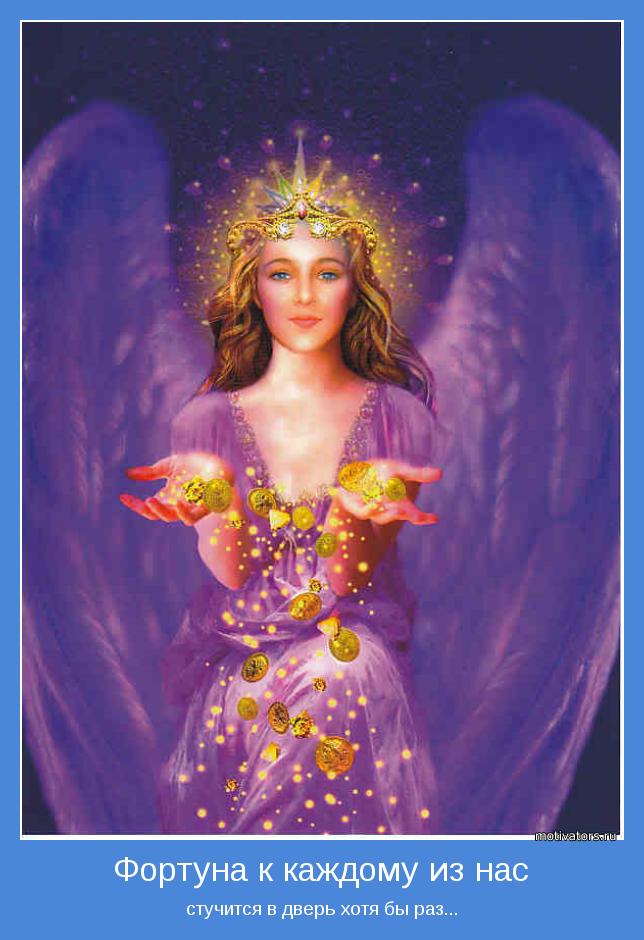


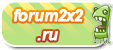




 Просто пью шампанское Ленинградского завода шампанских вин, потому-что люблю ЭТОТ НАПИТОК
Просто пью шампанское Ленинградского завода шампанских вин, потому-что люблю ЭТОТ НАПИТОК

 икона Казанской Божьей матери
икона Казанской Божьей матери  святитель Спиридон
святитель Спиридон Николай Чудотворец
Николай Чудотворец Святой великомученик и целитель Пантелеймон
Святой великомученик и целитель Пантелеймон ????Во имя матери Земли
На труд меня благослови!
Позволь служить душою светлой
Не требуя любви ответной
Ты мой водитель, Свете ясный!
Мы Землю сделаем прекрасной!
Окрепнет наш союз, я верю в сердце
С ног сброшу груз и будем вместе
Идти по жизни непростой
Сияя первозданной чистотой.
Прими мою любовь, Неизреченный
свети святым сердцам, Благословенный!
Слова упали каплей золотой
Пролился свет из чаши огневой.
Идущих к свету в единеньи
Ты нареки "Священной простотой"
Открой бутоны лепестки, Любовь святую призови.
Быть верным спутником твоим по жизни утверди
Единый Боже, нас прости!..
лучами света освети во мгле томящиеся души
Желаем Зов небес услышать
И внять ему без размышлений
Избавь нас, Отче, от сомнений.
Войду в поток. Омоюсь Светом.
Не буду долго ждать ответа с Вездесущего.
Быть может, сердцу было плохо слышно?
Дай , Отче, Дар распознавать всегда
Из мира света доносящиеся голоса.
Единый сущий, научи с тобою рядом быть
И сердцем пламенным Вселенные творить.
Избавь меня от ложных голосов, Единый Сущий!
Пошли звучание Твоих прекрасных слов.
Узор из света сердцем распознаю
Внесу в него жемчужину одну
Звезды своей луч обниму
И вместе с ним перед тобой предстану
Благослови меня на путь Златой!
Воскресну к жизни новой, Тобой ведомый.
Воспряну ото сна, сковавшего меня .
Прошу Тебя, Благослави
Ступившего на путь Любви!&
????Во имя матери Земли
На труд меня благослови!
Позволь служить душою светлой
Не требуя любви ответной
Ты мой водитель, Свете ясный!
Мы Землю сделаем прекрасной!
Окрепнет наш союз, я верю в сердце
С ног сброшу груз и будем вместе
Идти по жизни непростой
Сияя первозданной чистотой.
Прими мою любовь, Неизреченный
свети святым сердцам, Благословенный!
Слова упали каплей золотой
Пролился свет из чаши огневой.
Идущих к свету в единеньи
Ты нареки "Священной простотой"
Открой бутоны лепестки, Любовь святую призови.
Быть верным спутником твоим по жизни утверди
Единый Боже, нас прости!..
лучами света освети во мгле томящиеся души
Желаем Зов небес услышать
И внять ему без размышлений
Избавь нас, Отче, от сомнений.
Войду в поток. Омоюсь Светом.
Не буду долго ждать ответа с Вездесущего.
Быть может, сердцу было плохо слышно?
Дай , Отче, Дар распознавать всегда
Из мира света доносящиеся голоса.
Единый сущий, научи с тобою рядом быть
И сердцем пламенным Вселенные творить.
Избавь меня от ложных голосов, Единый Сущий!
Пошли звучание Твоих прекрасных слов.
Узор из света сердцем распознаю
Внесу в него жемчужину одну
Звезды своей луч обниму
И вместе с ним перед тобой предстану
Благослови меня на путь Златой!
Воскресну к жизни новой, Тобой ведомый.
Воспряну ото сна, сковавшего меня .
Прошу Тебя, Благослави
Ступившего на путь Любви!&



 &
& &
& & V kurkiiokki-
& V kurkiiokki- & My Lenohka
& My Lenohka & and Fish
& and Fish & my Lenochka
& my Lenochka &garik-
&garik- &перед рыбалкой
&перед рыбалкой &наши змеюшечки ( ужики)-
&наши змеюшечки ( ужики)- &
&








 КАРАСЬ
КАРАСЬ











